Как увеличить чувствительность геймпада ps4
Обновлено: 07.07.2024
Пользователь Твиттера Сергей Пищальников запустил тред с советами по игре с геймпада. По словам Сергея, за 10 с лишним лет он научился играть в шутеры на консолях достаточно хорошо, чтобы разваливать даже в мультиплеере: например, в баттл-рояле Apex Legends он сделал почти 6 тысяч убийств при соотношении убийств к смертям 2,7.
Прочитать весь тред с дополнительной справкой и постепенно дополняющимися советами можно под оригинальным твитом, а мы выбрали основные моменты и рекомендации:
Больше недели трудов и десяток лет опыта. Давно пора было это сделать.
Тред: «Как играть в шутеры на геймпаде с комфортом и почему вы скорей всего делаете это неправильно».
Лайки, Ретвиты и Фоллоу делают меня счастливее. Особенно последнее, просто крышеснос
• Для начала Сергей советует увеличить угол обзора (FOV) – по умолчанию он выставлен на довольно низкое значение, чтобы не искажать изображение и загружать меньше объектов. Если игра позволяет увеличить угол обзора (на консолях такой опции часто нет), то это стоит делать, пусть ради этого и придется переучиваться играть.
• Серьезная проблема геймпадов – мертвая зона . Так называется зона, в котором положение стика считается нейтральным, то есть его отклонение от центра оси насчет влиять на прицел только вне мертвой зоны. Другими словами, пару миллисекунд персонаж не будет двигаться, хотя вы уже начали целиться. Часто мертвую зону можно уменьшить в настройках, но полностью убирать ее не рекомендуется – тогда стик в нейтральном положении начнет произвольно уводить прицел в сторону. Это связано с плохим качеством 3D-аналогов в геймпадах, для скрытия которого и была придумана мертвая зона.
Для каждого геймпада настройку нужно подбирать индивидуально: выставлять разные значения и смотреть, не появился ли дрифт. Чем меньше мертвая зона без дрифта, тем лучше.
• Следующий важный параметр – чувствительность обзора , то есть насколько сильно сдвигается прицел при равном отклонении стика. Тут все просто: «Стремитесь к максимуму, но ищите свой комфортный предел. Можно плавно повышать этот параметр, когда будете понимать, что текущей скорости вам не хватает. Но начинайте со значений выше среднего». Со слишком низкой чувствительностью персонаж будет очень долго разворачиваться, а если выставить ее на максимум – дергаться так резко, что прицелиться не получится.
• Более продвинутые знания, по мнению автора, начинаются с настройки кривой вывода . Она отвечает за ускорение прицела и создана, чтобы при отклонении стика камера вращалась плавно, а не точно – вне соревновательных шутеров и новичкам такой вариант может быть комфортнее. Соответственно, если в игре присутствует такая настройка (а это бывает довольно редко), лучше выбрать линейный график, чтобы не терять в точности и всегда знать, как прицел отреагирует на отклонение стика.

• Помощь в прицеливании – за нее сторонники связки «клавиатура + мышь» чаще всего стыдят игроков на геймпадах. В действительности эта функция бывает полезной в некоторых играх, но чаще всего ее лучше отключить – иначе прицел может прилипнуть к пробежавшему перед целью врагу или помешать похожим способом.
• Вибрация при стрельбе – хорошая функция для одиночных кампаний, где важнее всего чувствовать погружение. В мультиплеере ее лучше отключить, чтобы доводить прицел и осуществлять точные манипуляции стиком было проще.
• Наконец, размытие в движении, хроматическая аберрация, зернистость картинки и прочие эффекты пост-обработки – они очень часто появляются в играх, чтобы придать изображению кинематографичности. Разумеется, в мультиплеерных режимах подобные эффекты только отвлекают, поэтому их всегда нужно отключать.

В рамках этой статьи мы не будем обсуждать, что удобнее - мышка и клава или геймпад. Каждому своё. Здесь я попытаюсь разобраться в проблеме - почему многие игроки не могут привыкнуть к джойстикам и как им в этом помочь.
Если вы начинающий консольщик и недавно перешли с компьютера на геймпад, а вместо привычных клавиатуры с мышкой - стики, то это может стать серьезной проблемой для качества и скорости прицеливания. Вся проблема заключается в том, что на джойстике используются те пальцы и группы мышц, которые при игре за компьютером практически не активны, то есть можно даже сказать - отрафированы.
Вы наверняка задавались мыслью - а почему бы не подключить клавиатуру с мышкой к ПС4. Да, это можно сделать - USB разьёмы позволяют подключать различные девайсы и приставка их отлично распознаёт, но проблема в том, что разработчики игр, дабы уравнять шансы всех игроков, часто отключают возможность использования мышки в шутерах (это особенно касается сетевых и кооперативных режимов). Консоль поймёт, что вы подключили мышь, а вот использовать её в игре не получится (по крайней мере если не использовать хакерские примочки).
Как мы целимся на компе
Для прицеливания мышкой работает практически вся рука. Классический вариант, который советуют все киберспортсмены - это зафиксировать локоть на столе, активно работают пальцы, а основание кисти прижато к столу, чтобы сделать движение мышки максимально плавным. При очень активной игре вся рука приходит в движение, включая даже плечевой сустав. С другой стороны, на клавиатуре, пальцы левой руки (а у кого-то наоборот - правой, да бывают такие извращенцы, сам видел) расположены на всем знакомой комбинации WSAD. Три пальца, отвечающие за передвижения в пространстве вашего виртуального воплощения, если позволите так выразиться.
То есть, что мы имеем при классическом варианте игры в шутеры на компе:
- правая рука задействована от плеча до кисти и кончиков пальцев, пальцы фиксируют мышь, ладонь прижата к столу, помогая скользить мышкой по коврику плавнее и точнее;
- левая рука - задействованы только пальцы для нажатия комбинаций передвижения, присяда и прыжка (ну и переключение оружия, если не использовать колесо мышки).
Как происходит прицеливание на геймпаде?
Первый раз взяв джойстик в руки и включив Battlefield 4 на PS4 я понял, что попал в мир боли и страдания. Весь накопленный за уже почти 15 летний стаж игры в контру как-будто куда-то испарился. В каждом бою в CS наша команда не всегда выигрывала, однако я практически постоянно набивал больше всех фрагов среди своей команды. Во времена активной игры даже занимал почётное место в ТОП10 игроков одного популярного сервера.
А что имею в батле на PS4? По итогам каждой битвы со слезами смотрю на свою стату: 20 смертей, 3 убийства (или около того).
У новичков всё происходит примерно так, как показано на этом видео:
А всё потому, что целится нереально сложно!
На джойстике, вместо привычной позы и движений, описанных выше, используются лишь 4 пальца - два больших + два указательных (еще иногда подключаются средние).
В прицеливании участвует, вместо всей кисти, только один большой палец, который до этого спокойно фиксировал мышь и лишь помогал в группе остальных пальцев. А теперь вся ответственность на нём. Все остальные пальцы ржут над тем, как он по 10-20 секунд пытается навестись на противника, что в конечном итоге заканчивается эпик фейлом.
Что нужно делать, чтобы научиться целиться на джойстике?
Со временем я стал замечать, что моя игра на консоли становится всё лучше и лучше. В чём секрет?
Ответ прост до безобразия - практика. Ваша первоначальная задача натренировать мышечную память пальцев, которые до этого не участвовали в прицеливании. Однако, есть некоторые хитрости и практики топовых игроков, которые поделились своими секретами. О них я вам и расскажу.
Секреты и приёмы
1) Отрегулируйте чувствительность на минимум и постепенно повышайте её.
Низкая чувствительность = лучшая точность прицеливания, но вы медленно поворачиваетесь в случае атаки со спины.
Высокая чувствительность = меньше точность, зато лучше реакция при атаках сзади (что случается сплошь и рядом).
Многие топовые игроки-консольщики советуют использовать максимальную чувствительность. Здесь дело привычки и вам нужно самим найти свою золотую середину. Постоянно экспериментируйте, пока не найдёте тот показатель, при котором вам будет максимально комфортно прицеливаться.
2) Используйте тренировочные режимы.
Во многих играх есть тренировочные комнаты. В той же четвёртой батле есть целый полигон для тренировок. Потратить на них несколько минут в день не составит труда, не портя при этом статистику (если конечно она важна для вас).
Вы можете использовать следующие упражнения на тренировочном полигоне:
3) Поменяйте управление.
В стандартном варианте:
L2 = прицеливание/снайперский режим
R2 = огонь
Проблема заключается в том, что ход у этих кнопок достаточно высокий. То есть выстрел срабатывает лишь тогда, когда вы надавили на кнопку примерно на половину. В некоторых случаях можно чуток не "додавить" и выстрела вовсе не будет, так как контакт не сработает. Ход кнопки занимает ничтожные доли секунды, но в онлайн играх, а особенно в шутерах - это может принести вам целый фраг и решить итог боя.
Чтобы было понятнее посмотрите на гифку:
Если сменить хотя бы огонь на кнопку R1, то отклик будет немного быстрее, а так же не будет проблем, когда вы вроде нажали на кнопку, а выстрела не было (недожали). Для симметрии можете сменить снайп режим на L1.
4) Кемперите!
Да, как бы это ужасно не звучало, но по началу Вам придётся кемперить! Стрельба по неподвижным мишеням, или по целям, двигающимся по заданной траектории в трене, а так же прохождение одиночных миссий с тупыми ботами, которые сами лезут под пули - это одно. Совсем другое - стрелять в людей в онлайне. Они не такие уж глупые - постоянно двигаются, да еще и стреляют в обратку (негодяи). Так что если вы только начали играть в шутеры на геймпаде - кемперство ваше спасение.
Пока вы не выработали нужные рефлексы на действующих пальцах - очень сложно бегать, укрываясь от пуль, при этом целиться, стрелять, менять на вспомогательное оружие и пытаться выцелить такого-же прыгающего скакуна, как и вы. Так что меньше суеты. Относитесь к кемперству, как к той же тренировке, только в более суровых условиях. Да, Вас могут всячески обзывать другие игроки за это, но со временем вы вылезете из кустов.
5) Используйте оба стика для прицеливания.
Что это значит? Можно "доцеливать" противника используя стик передвижения, таким образом вам не придётся постоянно дергать прицел. Используйте стрейф влево и вправо.
6) Используйте помощь в прицеливании.
Во многих шутерах есть такая опция в настройках игры. Она может называться и по другому, но смысл в том, что она не целиться за вас, а именно помогает. Если рядом с вашим перекрестием находится враг, то в момент прицеливания (нажатие L2 обычно) перекрестие автматически передвинется на врага. Помогает со статичными целями, а вот если соперник бежит, то решать будет только ваш скилл, так как у этой "помощи" нет функции захвата цели, а лишь единовременное доведение прицела на врага.
Сколько понадобится времени, чтобы привыкнуть к геймпаду?
Если вы раньше не играли в игры на консолях, то процесс может занять достаточно длительное время. Но многие опытные игроки называют цифру от 1 года и больше.
Есть утверждение, что для того, чтобы стать профессионалом в любой отрасли - нужно около 10 000 часов практики. Что касается сабжа - прицеливание на геймпаде, то я думаю, что достаточно будет и 1 000 часов чистого игрового времени. Если играть по 2 часа в день по будням, то уйдёт примерно год, чтобы сносно играть. Ну в предела совершенству, как известно - не существует.
Так что наберитесь терпения, тренируйтесь и со временем будете играть даже лучше, чем этот парень на видео:
Он конечно не претендует на вселенского нагибатора всея интернета, но играет хорошо.
Узнайте, как зарегистрировать беспроводной контроллер DUALSHOCK 4 на консоли PlayStation®4, как его зарядить и как изменить настройки контроллера.
PS4: регистрация беспроводного контроллера DUALSHOCK 4
Включите PS4, подключите контроллер с помощью кабеля micro USB и нажмите кнопку PS на контроллере.
Когда включится подсветка контроллера, можно отключить кабель и использовать контроллер в беспроводном режиме.
Одновременно можно использовать до 4 контроллеров. Когда вы нажимаете кнопку PS, пользователю контроллера назначается цвет подсветки.
Компьютер и мобильный телефон: регистрация беспроводного контроллера DUALSHOCK 4
Беспроводной контроллер DUALSHOCK 4 можно использовать не только с PS4. Узнать больше о совместимых устройствах, приложениях и поддерживаемых функциях:
Подключение беспроводного контроллера DUALSHOCK 4 к PC или Mac Подключение беспроводного контроллера DUALSHOCK 4 к устройствам Apple Подключение беспроводного контроллера DUALSHOCK 4 к устройствам AndroidПерезагрузка беспроводного контроллера DUALSHOCK 4
Выключите PS4 и отключите кабель питания.
Найдите маленькую кнопку перезагрузки на задней панели контроллера рядом с боковой кнопкой L2.
Используйте какой-нибудь тонкий предмет, чтобы нажать кнопку внутри маленького отверстия на контроллере. Удерживайте кнопку примерно 3-5 секунд.
Подключите контроллер к PS4 с помощью кабеля USB и нажмите кнопку PS.
Если контроллер не реагирует на ваши действия, но при этом исправно работает при подключении к другому разъему USB или другой консоли, перейдите в раздел «Ремонт или замена», чтобы проверить, доступен ли гарантийный ремонт вашего оборудования.
Настройки функции вибрации беспроводного контроллера DUALSHOCK 4
Если беспроводной контроллер DUALSHOCK 4 не вибрирует, когда нужно, возможно, функция вибрации отключена. Чтобы ее включить:
Выберите пункт Настройки > Устройства > Контроллеры > Разрешить вибрацию.
Если контроллер по-прежнему работает неправильно, попробуйте перезагрузить контроллер.
Настройки звука для беспроводного контроллера DUALSHOCK 4
Если вы подключаете наушники к 3,5 мм разъему для гарнитуры на беспроводном контроллере DUALSHOCK 4 и не слышите звука в наушниках, или если звук слишком слабый, убедитесь, что штекер полностью вставлен в разъем. Отключите и снова подключите наушники.
Чтобы вывести все аудио на наушники:
Выберите Настройки > Устройства > Аудиоустройства.
Выберите Выход на наушники > Все звуки.
Выберите вариант «Контроль громкости (наушники)» и нажмите кнопку вправо, чтобы убедиться, что громкость не на минимуме.
Если вариант Выход на наушники недоступен для выбора, это значит, что контроллер не распознал наушники.

Не для кого не секрет, что самая уязвимая деталь в игровых контроллерах SONY PlayStation 4 являются 3D джойстики. Они отвечают за перемещение персонажа и изменения ракурса камеры. По мере выхода из строя механизма 3D джойстиков дефект начинает проявлятся в том, что герой или камера начинают перемещаться даже когда механическое воздействие на ручки 3D джойстиков отсутствует. Дефект достаточно легко устраняется путём замены изношенных деталей в 3D джойстике или замены всего механизма в сборе. Процедура достаточно не сложная, не занимает много времени и стоимость запчастей при самостоятельном ремонте небольшая. Но очень часто после замены 3D механизма джойстика, нарушается центровка и персонаж или камера всё равно продолжают самопроизвольно двигаться в каком либо направлении. Чтобы устранить данный дефект требуется калибровка джойстика SONY PS4. В этой статье я расскажу как сделать эту не очень сложную процедуру.
Сначала немного теории.
3D джойстик состоит из механической части за счёт чего можно выбирать направление движения игрового персонажа или ракурса камеры и электрической части, которая преобразует механическое воздействие на 3D джойстик в электрический сигнал, который в последствии обрабатывается микросхемой контроллера и она отправляет необходимые команды игровой консоли SONY PlayStation 4, вследствии чего игровой персонаж или камера перемещается.
В устройство механической части я не буду углубляться, там всё достаточно примитивно. Устройство электрической части 3D джойстика тоже очень просто -- на горизонтальной и вертикальной оси стоят переменные резисторы. Один крайний вывод присоединен к "массе" (минус), на другой крайний вывод приходит некоторое опорное напряжение, а на среднем контакте формуется напряжение смещения. В нейтральном положении, когда отсутствует механическое воздействие на 3D джойстик и идеальном резисторе на среднем выводе получается около половины опорного напряжения. Чаще всего проблема кроется именно в них. В идеале этот резистор должен иметь абсолютно симметричное сопротивление относительно центра, но зачастую у этих резисторов наблюдаются различия. И после замены этих резисторов иногда джойстик продолжает "косить" в какую либо сторону. Так как изначально джойстики PlayStation 4 калибруют на заводе при их производстве, не всегда получается что резистор который вы поменяли имеет такие же характеристики как тот с которым он был откалиброван. В общем то отсюда вся проблема и растёт.
Кто хоть немного изучал радиоэлектронику, знают такое понятие как паралельное соединение резисторов, помимо увеличения мощности, можно снизить сопротивление в электрической цепи. Именно этот метод мы и будем использовать при калибровке джойстика SONY PlayStation 4.
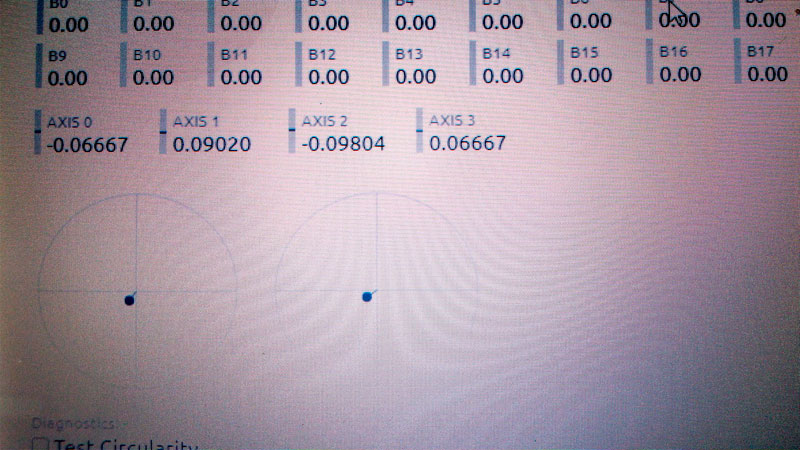
увеличить
Как видно на моём джойстике косят оба 3D джойстика по диагонали влево (вот такая непруха бывает).
Следующий шаг -- надо припаять два провода от вашего переменного резистора параллельно двум контактам резистора 3D джойстика, горизонтальной или вертикальной оси, смотря по какой оси у вас не центруется джойстик. Если косит по двум осям, то процедуру калибровки необходимо выполнить сначала для одной оси, затем по другой. припаивать надо к плечу, противоположному отклонению.
Главное перед пайкой не забывайте обесточивать джойстик -- отключите аккумулятор и USB.

увеличить

увеличить
Я начал с горизонтальной оси правого 3D джойстика PS4. Припаял дополнительный переменный резистор к резистору правого 3D джойстика горизонтальной оси, подключил джойстик к компьютеру и с помощью напаянного переменного резистора, путём вращения в одну или другую сторону выставил центр по горизонтали у правого стика.
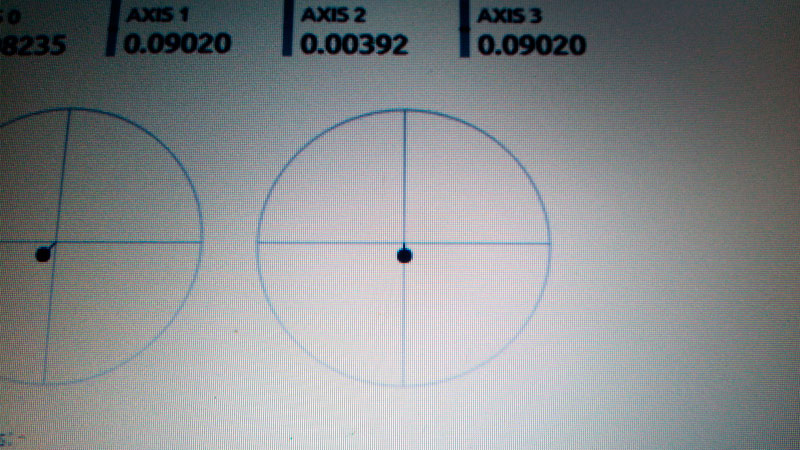
увеличить
Дальше снова обесточиваем плату джойстика, отпаиваем внешний резистор, стараемся не трогать на нём ось вращения -- от этого зависит точность калибровки. Берём в руки мультиметр и измеряем сопротивление переменного резистора с той стороны куда припаяны провода.

увеличить
Следующий шаг -- вам надо найти постоянный резистор с сопротивлением максимально приближенному к результатам измерения. В принципе загвоздка состоит только в этом -- если вы не часто что то паяете и ремонтируете, то резистор придётся покупать, стоит он копейки но придётся потратить время на приобретение.

увеличить
Вот в общем то и всё. Остаётся только впаять постоянный резистор и проверить результаты калибровки.
Надеюсь эта статья про калибровку джойстика SONY PlayStation 4 будет полезной и кому то поможет в решении проблемы с джойстиком.
Читайте также:

